STEP4 一括での校正用ユーザー辞書の登録
STEP2 ~3の方法では、単語を1語1語登録する必要があります。すでに登録したい単語の一覧がある場合は、Excel や表計算ソフトで編集したファイルを、一括登録することが可能です。
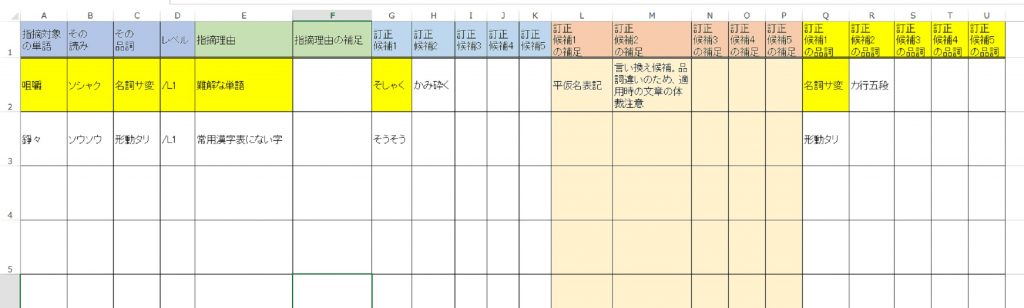
「sample.xlsx」ファイルをご参照ください
①登録したい単語を1行につき1単語記述します。
テキスト形式で保存したファイルを「単語ファイル」と呼びます。辞書登録する前に表計算ソフト上で整理いただく際は、xlsx などの表計算形式で編集・保存しておくことをお勧めします。ここでは Excel・表計算ソフト上で作業する前提で進めます。
①表計算ソフト上で、単語を整理する場合は、1 単語につき次のような項目を入力します。
A 列:指摘対象の単語
B 列:その読み
C 列:その品詞
D 列:レベル(/L1 ~/L3 を指定。レベルを変えることで指摘時の塗り色が変わります)
E 列:任意の指摘理由(一括で「社内ルール」などの理由でも OK です)
G 列:訂正候補 1
Q 列:訂正候補の品詞(空白の場合、C 列の品詞が適用されます)が入力必要な項目です。
※複数人数で辞書登録作業を共有したい場合
上記のような表計算ファイルを共有フォルダーやサーバーに置いておき、そこに指摘すべき単語を書き込んでもらいます。週次・月次等で内容を確認して、Just Right!の校正用ユーザー辞書に取り込みを行います。
なお、Excel 等で編集しやすいように、セルの罫線/色/文字サイズ/フォント等は任意に設定してください。
②辞書ユーティリティで取り込む準備を行います。
①で編集していた表計算ファイルを、別名保存で「txt 形式で保存」します。この際、①で使用したセルの罫線、色、フォントサイズ、改行タグ等はすべて情報として破棄されます。
※以下の画面は Excel 2013 での保存画面です。ファイルの種類で「テキスト(タブ区切り)」を選び、保存します。
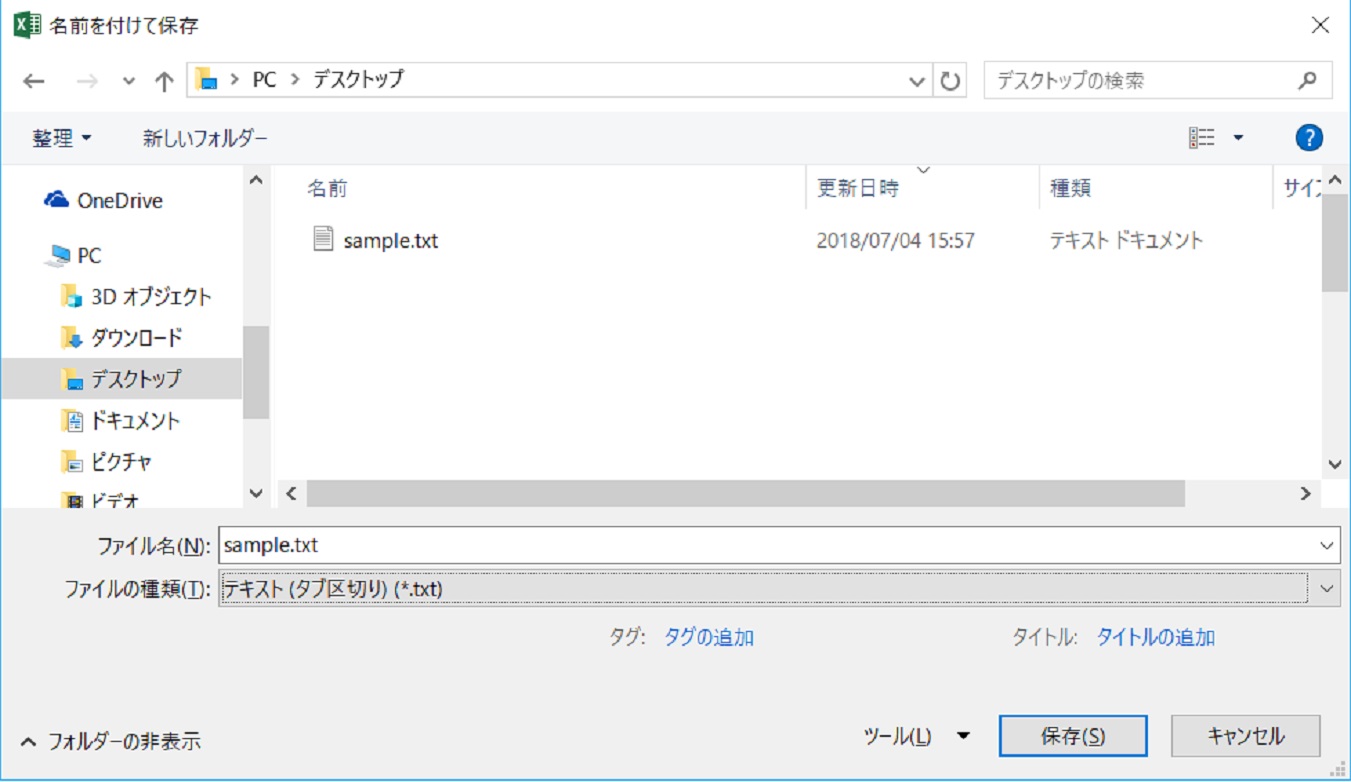
③ Just Right! を起動して、「ツール>校正辞書ユーティリティ」を起動します。

④校正辞書ユーティリティのメイン画面から、「ファイル>開く」をクリックします。

⑤単語を追加編集したい「校正用ユーザー辞書」ファイルを選択します。
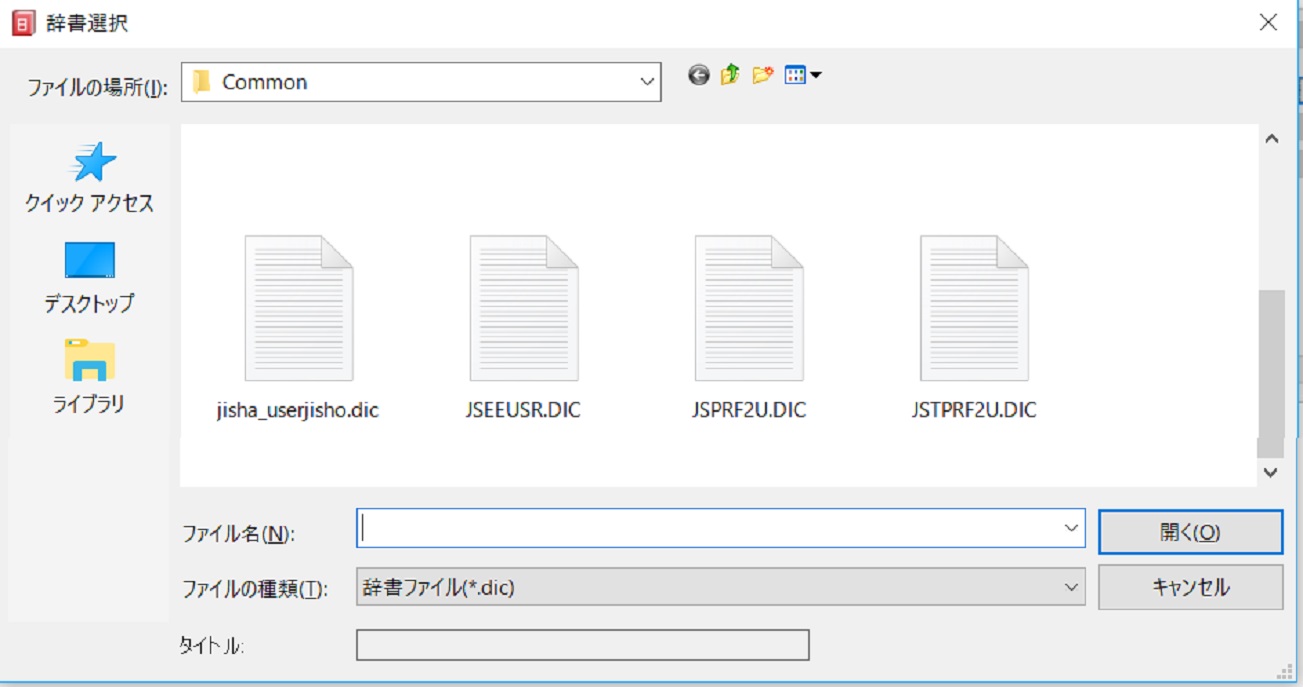
⑥校正辞書ユーティリティのメイン画面下に選択した「ユーザー辞書名」が表示されます。
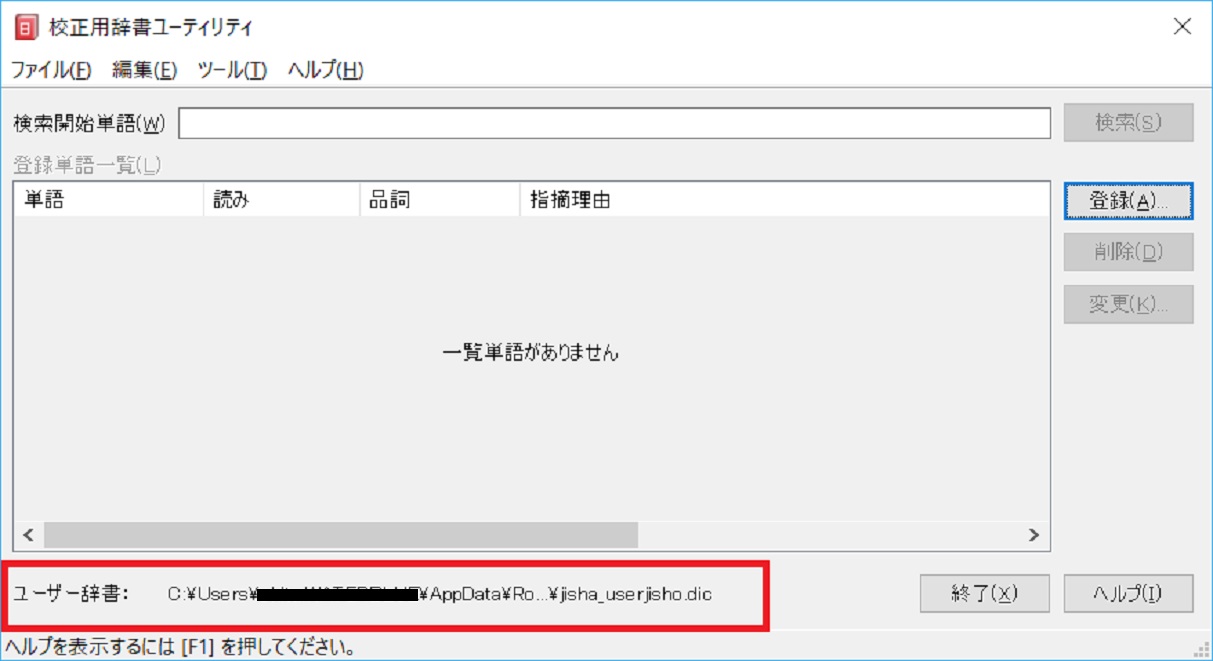
⑦校正辞書ユーティリティから、「ツール>一括登録>単語ファイル」をクリックします。
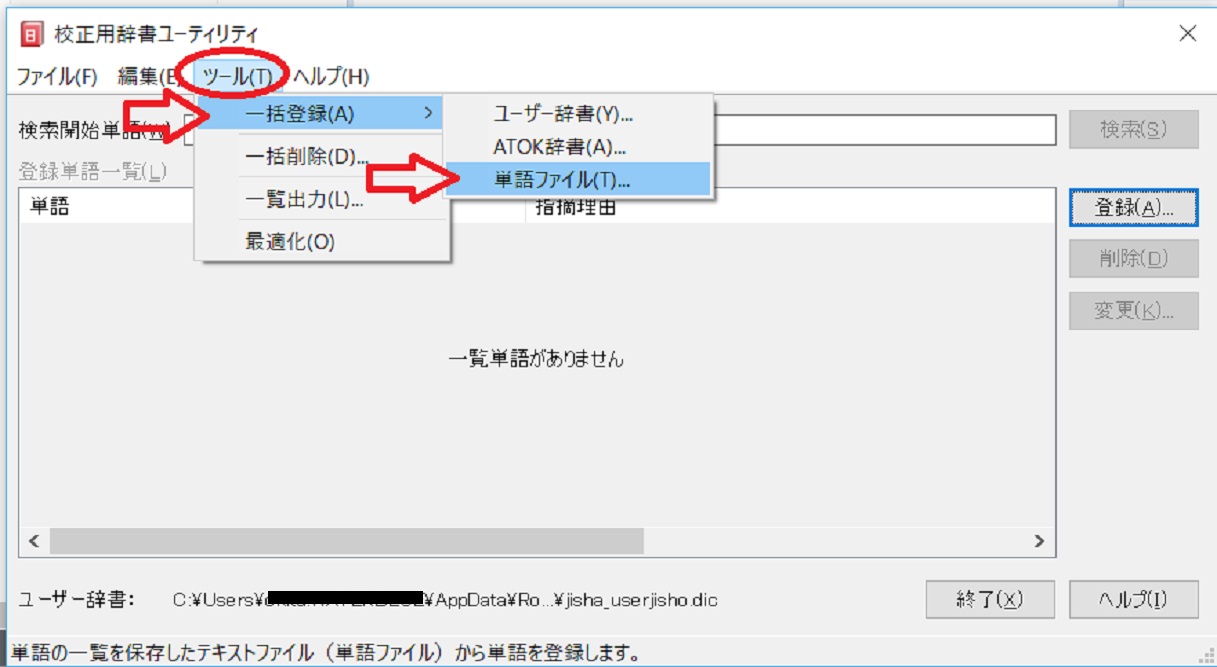
⑧一括登録のウインドウから、「単語ファイル>参照をクリック」して、③で作成した、テキストファイルを指定します。
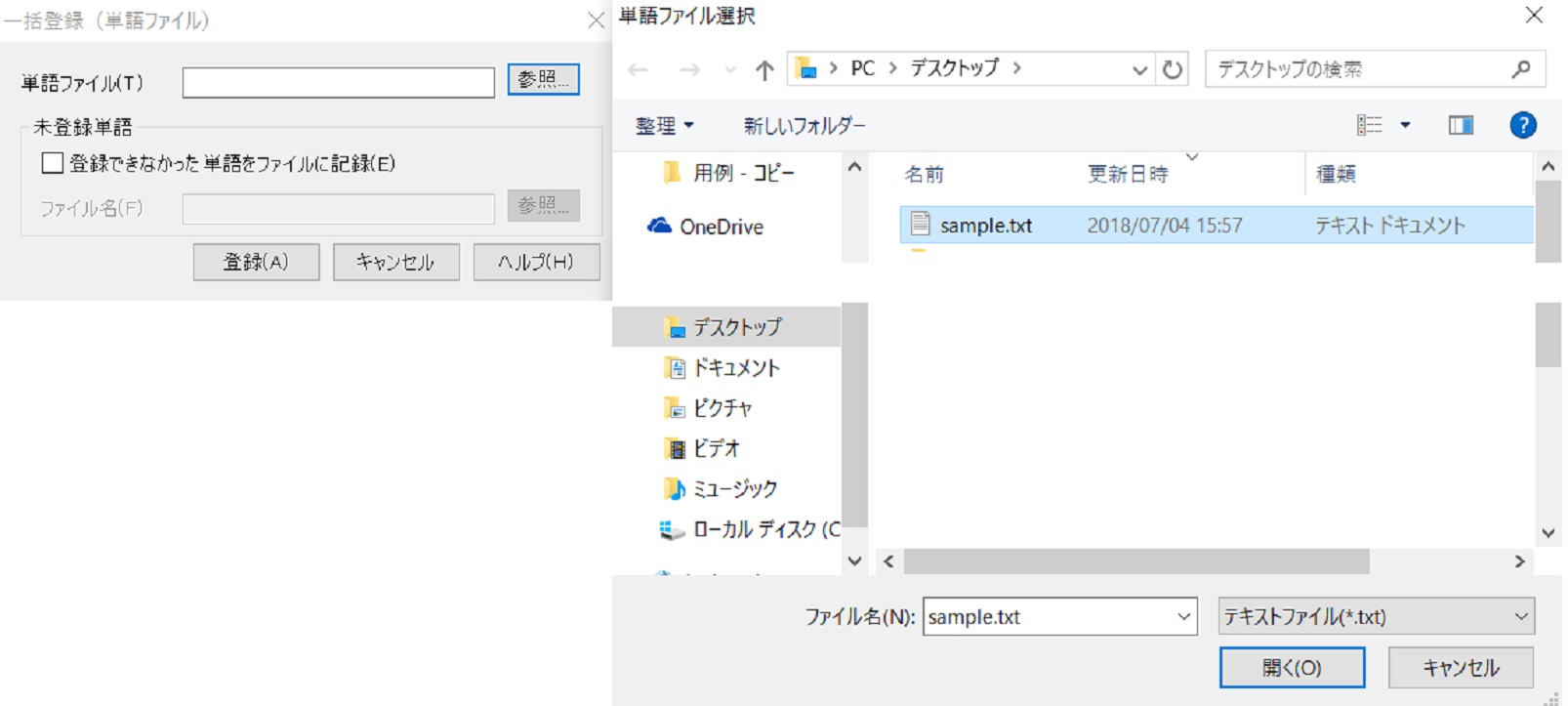
⑨登録できなかった単語をファイルに記載にチェックボックスを入れ、参照をクリックします。
任意の場所に「log」という名前を入力して、開くをクリックします。
※単語のファイルから、登録できなかった単語をこのファイル内に記録します。記録できなかった単語とその理由が記録されます。
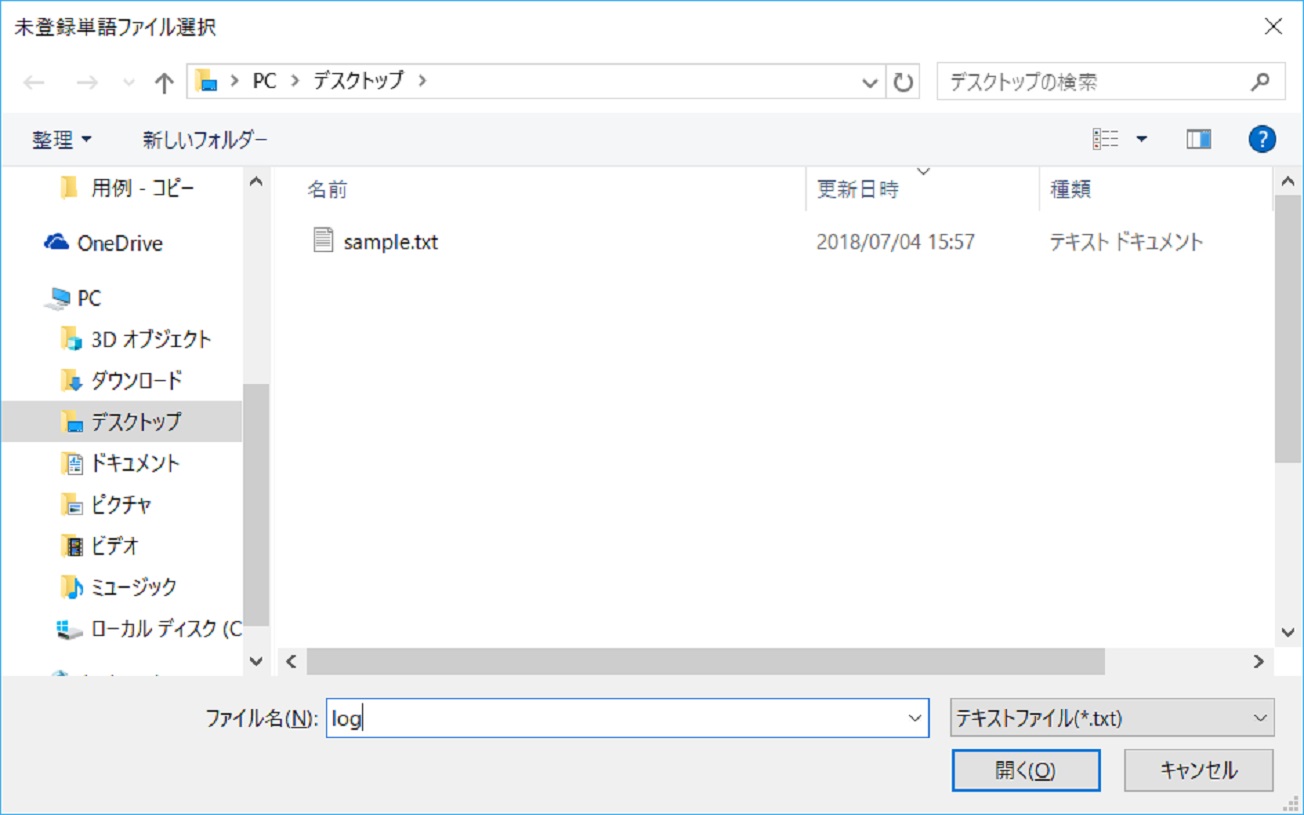
⑩登録をクリックすると、txt ファイルから単語が一括登録されます。

⑪登録終了後、登録語数と未登録語=エラーがあって登録できない数が表示されます。
「未登録語」が1以上の場合は、登録できなかった単語がありますので、「log」ファイルを開き、登録できなかった単語を確認します。元の Excel ファイルを修正して登録するか、校正辞書ユーティリティ画面上で直接登録します。
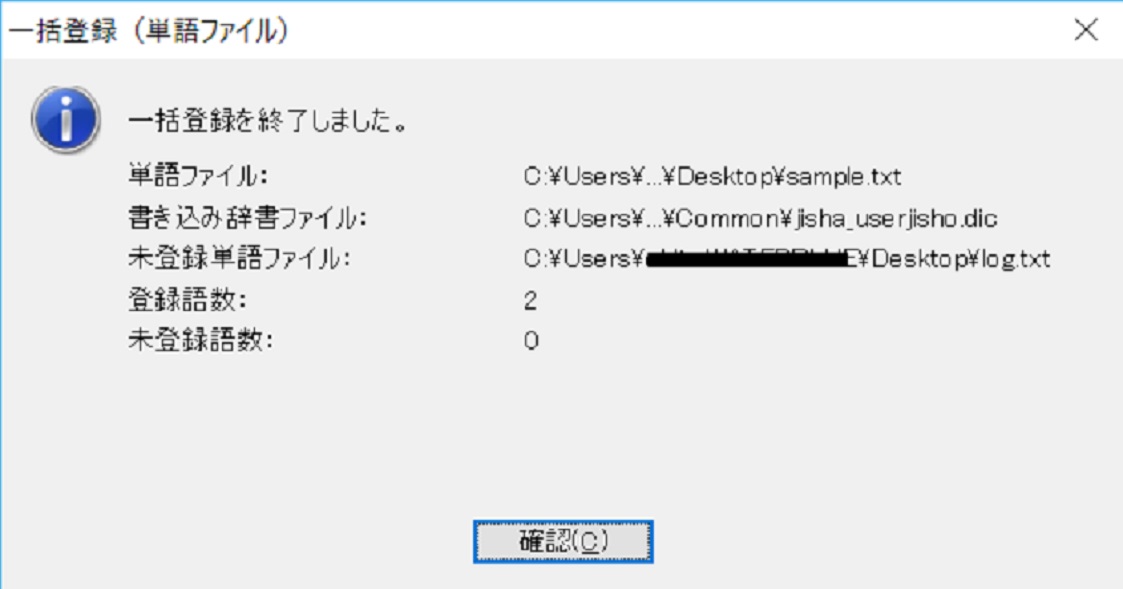
⑫校正辞書ユーティリティのメインウインドウに戻ると、流し込まれた単語が一覧になります。
それぞれの単語をクリックしてから、「変更」をクリックすると、内容の修正が可能です。
